Все, кто пользуется персональным компьютером с системой Windows, рано или поздно приходится записывать диски с различного вида информацией. Но далеко не все владеют всеми тонкостями и премудростями настроек мощных комбайнов для работы с записью. Некоторым элементарно лень или не хватает времени. Как раз для таких существует большое множество программ с минимум функций и настроек. Но есть софт, который может удовлетворить самого требовательного пользователя, при этом в самые короткие сроки и, не загружая мозг лишней информацией.
Как раз к таким относится бесплатная программа burnaware free, в которой за простеньким, очень удобным и понятным простому обывателю интерфейсом, скрывается разработка программистов, которая способна выполнять все необходимые операции с минимальными затратами. Что выгодно отличает ее от программ громоздких, неудобных в работе и требующих серьезного уровня подготовки, как например Nero.
Burnaware free без проблем справится с созданием и прожигом образов. Если есть файлы форматов WAV, WMA, MP3, можно записать audio-диск. Создать DVD-video диск из видеофайлов и диск с данными не представляет особых трудностей. Доступна поддержка мультисессии и проверка данных, записанных на диск.
Способы записи CD-дисков Запись компакт-диска BurnAware Free
Когда включаем программу, то сразу видим окошко со всеми функциями, которые предлагает утилита. Расположено меню удобно, с разбивкой действий по группам: данные, мультимедиа, образы, утилиты. Остается только определиться с желаемым результатом, который хотим увидеть по окончании работы программы.
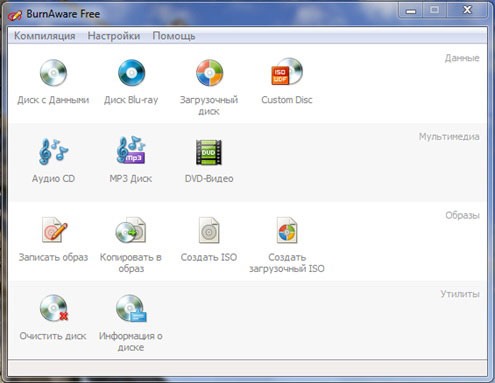
Если же есть желание продвинутым пользователям применить более расширенные настройки, то изменить характеристики можно в меню «Опции» отдельно для каждой из задач.
Очень удобный момент при создании музыкального диска – это возможность поставить записываемые треки в том порядке, в каком их будет воспроизводить проигрыватель, подписать свой комментарий к audio-файлам и предварительно послушать их, так как имеется свой плеер.
Для создания диска с данными, аудио- или видеодиска в burnaware free достаточно всего лишь перетащить файлы в нужное окошко. Затем нажать «Записать», предварительно выбрав тип записываемого диска.
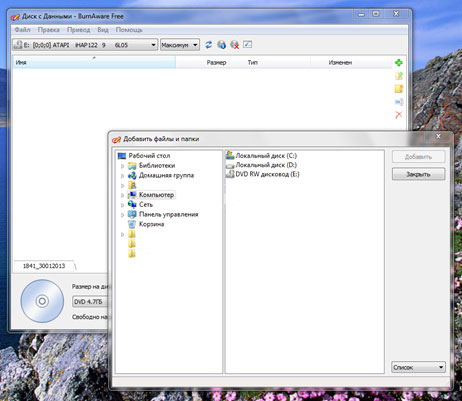
Давайте рассмотрим пример записи диска с данными. Берем пустой диск, вставляем в дисковод, запускаем программу. В главном меню выбираем пункт «Диск с Данными».
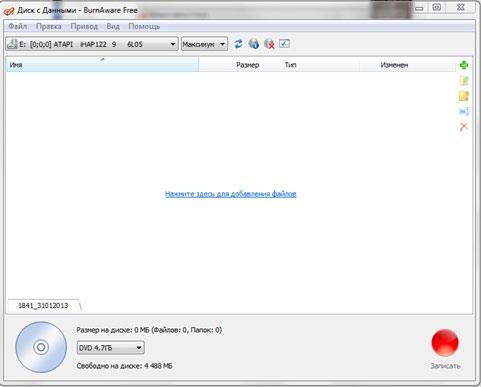
Во всплывшем окне даже выделено, синим цветом «Нажмите здесь для добавления файлов», Затем нужно выбрать отдельный файл, папку или несколько файлов, зажав Ctrl. Нижний индикатор в виде диска покажет объем, который мы записываем. С помощью панели, которая находится справа, можно редактировать добавленные файлы по своему усмотрению.
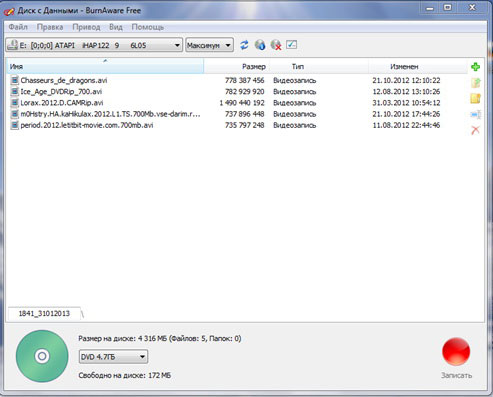
Если требуются более тонкие настройки, то рассмотрим и их. В верхней панели инструментов справа есть функция «Опции (F10)». Жмем.
Как пользоваться BurnAware Free
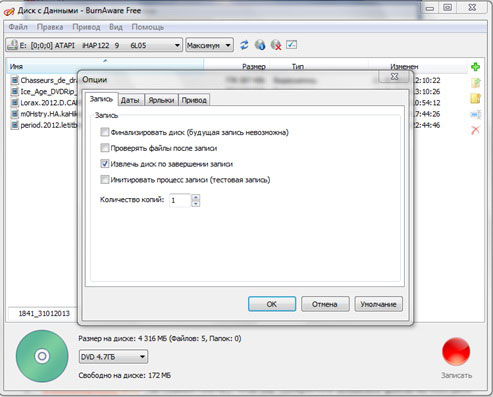
В следующем окне ставим галочку напротив «Финализировать диск», если больше на диск не собираемся ничего дописывать.
Для стопроцентной уверенности в конечном результате ставим «Проверить файлы после записи». Времени уйдет побольше, но зато спокойнее. Тут надо знать, что после того, как диск запишется, откроется каретка привода, диск не доставать. Дисковод снова должен закрыться и программа проверит записанные файлы.
Во вкладке «Привод» лучше ничего не менять и оставить настройки по умолчанию.
Все, жмем «Записать».
Появляется окно с детализированным выполнением процесса.
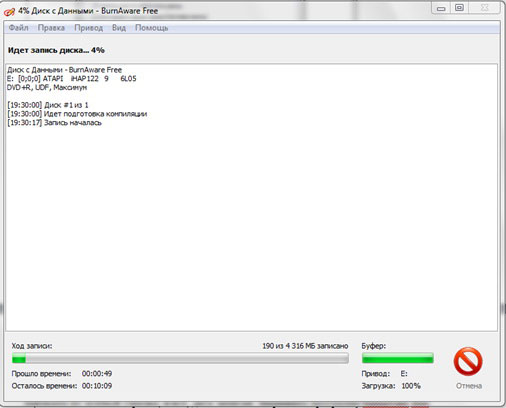
Здесь прекрасно видно, сколько времени прошло, сколько осталось, а так же количество мегабайт записанных/всего.
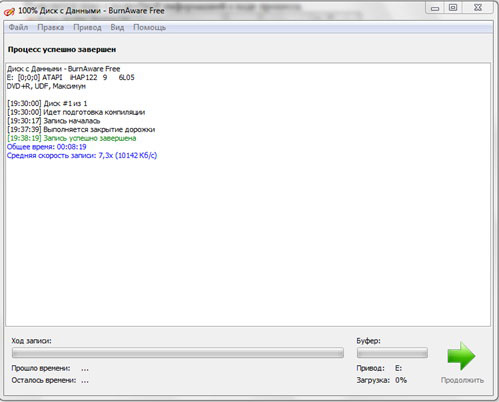
Внизу справа после успешной записи диска появится зеленая стрелка. Щелчок по ней! Все. Программа burnaware free великолепно, просто и надежно справилась с поставленной задачей. Быстро, без взрыва мозга!
Источник: soft-landia.ru
Бесплатная программа для записи дисков BurnAware Free
BurnAware Free – бесплатная программа для записи CD, DVD, HD-DVD, Blu-ray дисков. Программка также умеет создавать загрузочные диски и записывать ISO-образы.
Несмотря на небольшой размер, всего 8 мегабайт, BurnAware Free имеет множество достоинств: понятный русскоязычный интерфейс, запись любых данных: фотографии, музыки, видео, на диск: CD, DVD и Blu-Ray (CD-R/RW, DVD-R/RW, DVD+R/RW, BD-R/RE и DVD-RAM), работа с образами.
Хоть возможностей у BurnAware Free меньше, чем у ее коммерческого аналога, как для бесплатной версии она оснащена неплохим набором функций. Если Вы не предъявляете особых требований для записи дисков, то BurnAware Free – это именно то, что Вам нужно.
Программа умеет делать следующее:
— создание простых и мультисессионных дисков с данными;
— создание аудио-дисков CD, видео DVD и Blu-ray-дисков;
— детальная информация о диске;
— поддержка таких интерфейсов: IDE, SATA, USB, SCSI;
— создание и запись образов в таких форматах: BIN, NRG, DMG и IMG;
— создание загрузочных дисков и ISO-образов;
— выбор скорости записи дисков;
— проверка записанных данных на диске;
— создание образов, без предварительной записи на жесткий диск;
Особых требований к системе у BurnAware Free нет. У Вас должна быть установлена одна из следующих версий операционных систем: Windows XP, Vista, 7, 8, 8.1, 10; 32-х или 64-х разрядная. Оперативной памяти должно быть не меньше 256 мегабайт и свободного места на диске, примерно 39 Мб.
Скачать программу BurnAware Free Вы можете по ссылке, приведенной ниже, с Яндекс.Диска.
Запускаем установочный файл на компьютере и выбираем язык, который будем использовать во время установки. Затем соглашаемся с лицензионным соглашением и выбираем папку, в которую нужно установить программу. Жмем «Далее».
Попробуйте это:
Как убрать иконку Skype из панели задач в Windows 7 или Windows 8

Если Вы не хотите, чтоб программа создала папку в меню «Пуск» отметьте галочкой соответствующий пункт. Жмем «Далее».

В следующем окне будет предложено создать значок на «Рабочем столе» и в «Панели быстрого запуска», отметьте, что Вам нужно, галочкой и нажмите «Далее».
Дальше программа предлагает установить стороннее программное обеспечение, которое никак не связано с BurnAware Free. Если вы не хотите его устанавливать, поставьте маркер напротив пункта «Пользовательская установка» и уберите галочки. Жмем «Далее».

Дальше будут показаны все выбранные настройки. Жмем «Установить». Когда программа будет установлена на компьютере, появится соответствующее окошко. Если хотите можно снять галочку с пункта «Запустить BurnAware Free…», если нет – программа запуститься сразу после закрытия окошка.
Я сняла галочку и нажала в окне «Закрыть». После этого открылась новая вкладка в браузере, где благодарили за установку BurnAware Free, там же рекомендуют установить и другие программы.
Запускаем программу на компьютере или через меню «Пуск», или кликнув по соответствующему ярлыку на рабочем столе. Откроется основное окно программы. На вкладке «Проект» можно выбрать, что именно Вы хотите сделать с диском.

Выбрав необходимый пункт, например я буду создавать «Диск с данными», открывается еще одно окно. Перетащите в него файлы для записи с Вашего компьютера или нажмите на зеленый плюсик «Добавить файлы».
Внизу из выпадающего меню можно выбрать на какой именно диск Вы хотите записать данные: CD, DVD, Blu-ray.
Скорость записи можно выбрать или нажав на кнопочку «Опции» и отметить пункт «Использовать самую низкую скорость записи», или справа в выпадающем меню.
Если Вы планируете записывать на диск разные данные, то можете «Создать папку»: одну с музыкой, другую с фото, третью с видео.
Источник: fileword.ru
BurnAware как пользоваться записать скачать бесплатно на русском
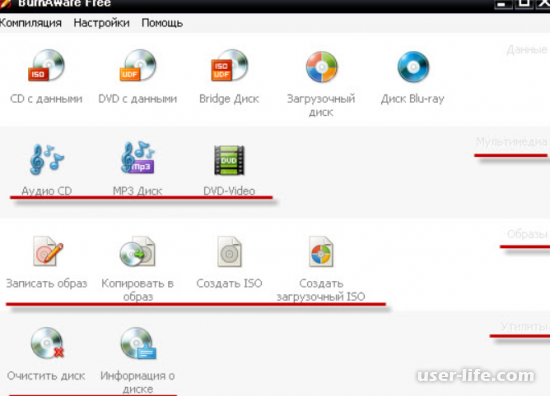

Всем привет! Расскажу вам про еще одну хорошую программу для записи дисков BurnAware, в которой можно работать с CD, DVD или Blu-ray и прожигать документы, музыку, фильмы и так далее, что душе угодно.
Если вы хотите записать музыку на обычный аудиодиск, то есть специальный отдел. Утилита покажет количество минут для записи музыки, а вам нужно добавить треки с компа.
Создание загрузочного диска
Загрузочный диск нужен установки операционной системы. В BurnAware предусмотрен удобный раздел для записи загрузочного диска, где вам потребуется лишь вставить его в привод и указать образ дистрибутива операционной системы.
Прожиг образа
Если у вас на компьютере имеется образ, например, компьютерной игры, то его можно записать на болванку, чтобы впоследствии запускать игру именно с диска.
Очистка диска
Если вам требуется очистить всю информацию, содержащуюся на перезаписываемом накопителе, то для этих целей предусмотрен отдельный раздел программы, который позволит сделать полную очистку одним из двух режимов: быстрая очистка и полное форматирование.
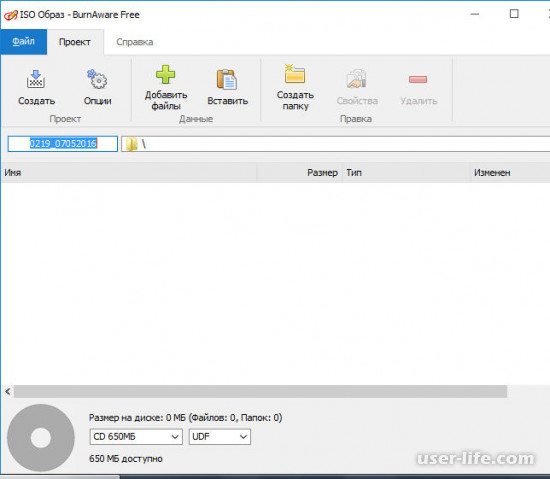
Прожиг MP3-аудиодиска
Запись MP3, пожалуй, ничем не отличается от прожига диска с данными за одним небольшим исключением – в данном разделе возможно добавлять лишь музыкальные MP3-файлы.
Копирование ISO
Простой и удобный инструмент в BurnAware позволит извлечь всю информацию, содержащуюся на накопителе, и сохранить ее на компьютере в качестве ISO-образа.
Получение информации о диске и приводе
Прежде чем приступать к записи файлов, изучите сводку информации о накопителе и приводе, приведенной в разделе «Информация о диске». В конце концов может оказаться, что у вашего привода отсутствует функция прожига.
Создание серии дисков
Полезный инструмент, если вам требуется выполнить запись информации на 2 и более болванок.
Прожиг DVD
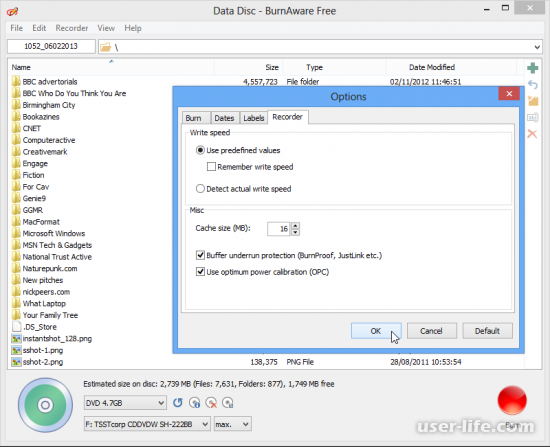
Если на имеющуюся болванку требуется записать DVD-фильм, то обратитесь к разделу программы «DVD-видео диск», который позволит осуществить эту задачу.
Создание образа ISO
Создавайте ISO-образ из всех требуемых файлов. Впоследствии созданный образ может быть как записан на диск, так и запущен с помощью виртуального привода, например, с помощью Daemon Tools.
Проверка диска
Полезная функция, которая позволяет выполнить сканирование накопителя с целью выявить наличие ошибок, например, после выполнения процедуры записи.
Создание загрузочного ISO
Если имеющийся ISO-образ вам требуется записать на диск с целью использования его в качестве загрузочного носителя, обратитесь к помощи функции «Загрузочный ISO».
КАК ПОЛЬЗОВАТЬСЯ
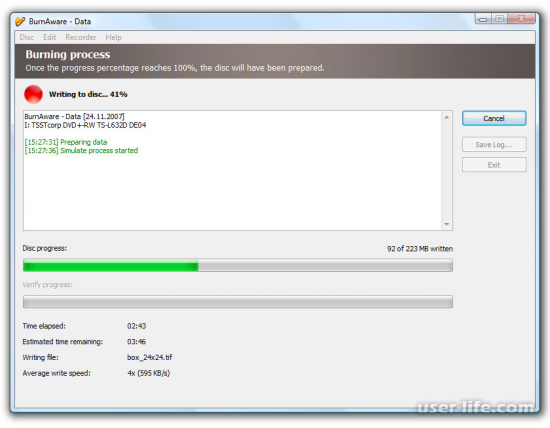
После запуска программы появится окно с четырьмя разделами: данные, мультимедиа, образы и утилиты.
Прожиг происходит в несколько кликов мышкой. Например, запишем на DVD образ.
Выполним последовательность таких действий:
В разделе образы выбираем «Запись»
В новом окне выбираем место размещения файла;
Если размер и скорость записи не проставились автоматически, укажите их вручную. Для ДВД оптимальная скорость от четырех до шестнадцати МБ/сек
Нажимаем кнопку «Опции» В открывшемся окне поставьте галочку напротив пункта «Проверить файлы после записи». Это нужно чтобы убедиться, что прожиг прошел без ошибок.
Нажимаем слева вверху кнопку «Запись» или комбинацию клавиш «Ctrl+B»;
Время записи зависит от размера информации.
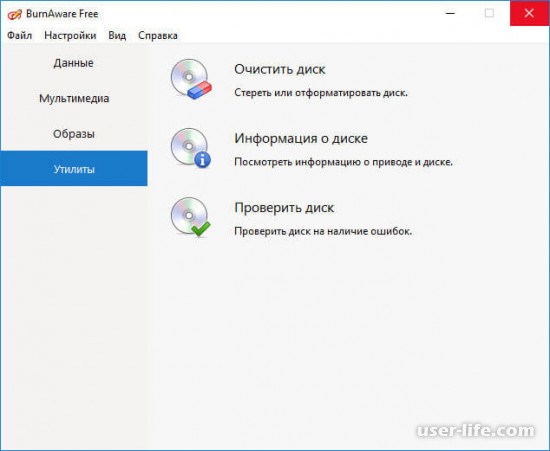
Как записать диск
Вставьте диск в привод и запустите BurnAware.
Выберите пункт «Аудио диск».
В отобразившемся окне понадобится перетащить треки, которые будут добавлены. Треки также можно добавить нажатием кнопки «Добавить дорожки», после чего на экране откроется Проводник.
Добавив треки, вы увидите максимальный размер для записываемого диска (90 минут). Строкой ниже отобразится место, которого не хватает для прожига аудиодиска. Здесь есть два выхода: или удалить из программы лишние музыкальные композиции, или для записи оставшихся треков использовать дополнительные диски.
Теперь обратите внимание на шапку программы, где расположилась кнопка «CD-Text». После щелчка по данной кнопке на экране отобразится окно, в котором потребуется заполнить основную информацию.
Когда подготовка к записи будет завершена, можно приступать к самому прожигу. Для старта нажмите в шапке кнопку «Записать».
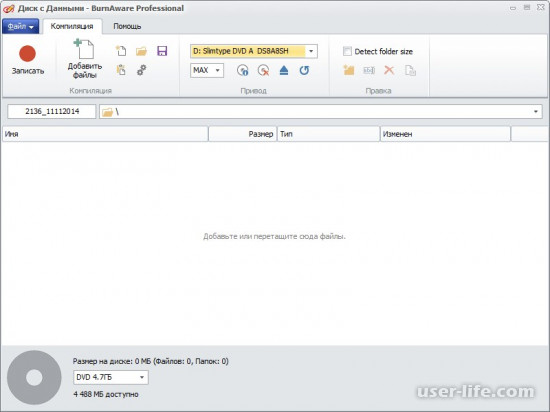
Начнется запись, которая займет несколько минут. По его окончании дисковод автоматически откроется, а на экране отобразится сообщение об успешном завершении процесса.
Как записать диск mp3
Такой вариант вмещает больше музыкальных файлов, чем описанный выше способ. Нажимаем в главном окне программы кнопку «MP3-аудио».
Далее, как и предыдущих случаях добавляем или перетаскиваем нужные файлы, и нажимаем «Записать».
ДВД-Видео
DVD-Video записывает видео файлы для воспроизведения на ДВД плеере.
Делается это так:
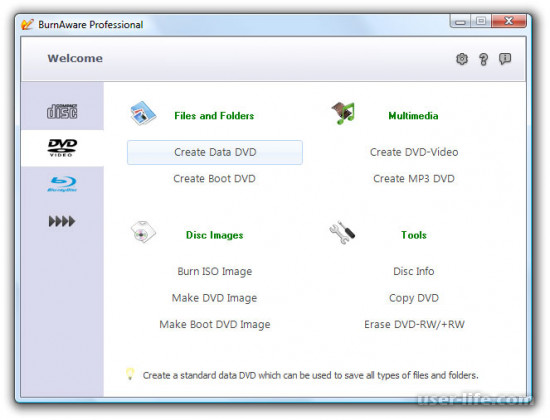
Нажав «Добавить» выберите файлы. В окне проекта добавится папка под названием VIDEO_TS.
В ней должны быть файлы VOB, IFO или BUP формата.
Диск с данными
В нем сохраните что угодно: резервные копировании, личные данные, фото, документы.
Для создания сделайте так:
Кликните иконку диска данных в главном окне программы. Если на записываемом диске есть информация, программа предложит обносить или поместить новую (мультисессия);
Выбираем файловую систему;
Далее кнопка «Добавить»;
Нажимаем на кнопку «Записать».
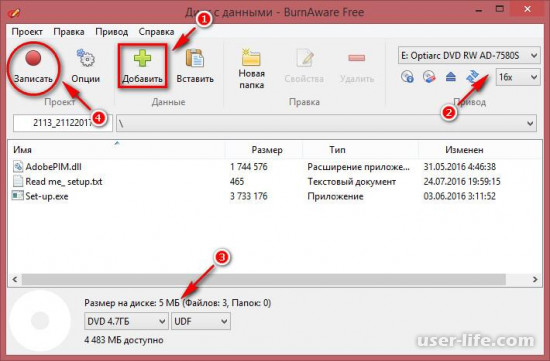
Финализировать. При ее выборе на него больше ничего не запишется;
Проверка данных после записи;
Защита буфера. Восстановит запись есть произойдет непредвиденная остановка;
Калибровка мощности настроит параметры привода и лазера.
Серия дисков
Нажимаем кнопку «Запись».
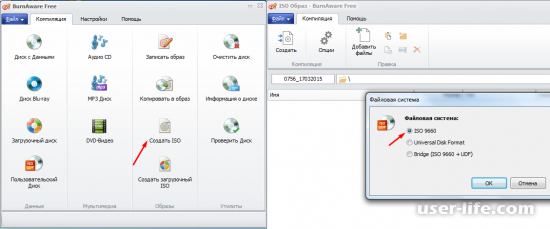
Загрузочный диск
Нужен для решения проблем, связанных с загрузкой ПК, или пи отсутствии доступа к HDD.
Создается он так:
Нажимаем «Загрузочный», выбираем папки загружаемой ОС.
В окне «Опции» пропишите путь к образу.
Что еще может программа
BurnAware позволяет стереть информацию с RW дисков двумя способами:
Удалить быстро. Заменяет записанные сектора. Стираемую информация можно восстановить, пока не запишутся новые данные;
Полное стирание. Информация удаляется путем перезаписи. Обычными методами не восстановится.
В разделе «Утилиты» доступны еще такие возможности:
Информация. Программа покажет прошивку, совместимость, модель, сколько свободного пространства, какая файловая система;
Проверка. Смотрит, есть ли ошибки. Если файл невозможно прочитать, программа сообщит об этом.
Разработчики предлагают три варианта своего продукта:
Для домашнего использования бесплатная версия BurnAware Free;
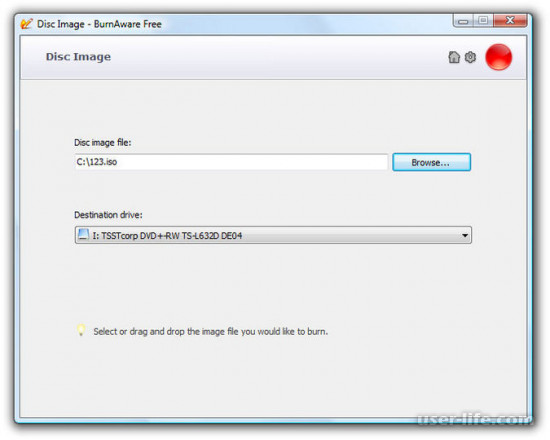
Скачав бесплатную версию BurnAware Free вы сможете:
Создавать мультисессионные диски;
Поддерживает современные интерфейсы;
Проверять записанную информацию;
Не содержит рекламы;
Поддержка CD-Text и Юникода.
Платные версии могут еще:
копировать с одного диска на другой;
извлекать аудио треки;
восстанавливать данные с испорченных носителей;
записывать образы на 2-3 привода одновременно;
в пермиум используйте portable версию (портабле работает без установки на HDD).
1. Простой и удобный интерфейс, в котором сможет разобраться абсолютно любой пользователь;
2. Имеется поддержка русского языка;
3. Программа имеет бесплатную версию, которая позволяет комплексно работать с прожигом дисков.
Скачать BurnAware бесплатно последнюю версию программы с официального сайта
Источник: user-life.com